Руководство пользователя LMS
Руководство пользователя LMS
Участники курса
| << Зачисление пользователей на курс | Содержание | Оценки >> |
Доступ к странице "Участники курса" имеют записанные на курс Студенты, а также пользователи с расширенными правами - Учителя курса, Ассистенты курса и Администраторы сайта.
Для Студентов страница имеет ограниченный функционал. Студент может видеть список участников курса: студентов. учителей и ассистентов, накладывать некоторые фильтры для поиска по этому списку и просматривать профили других слушателей,
если это разрешено.
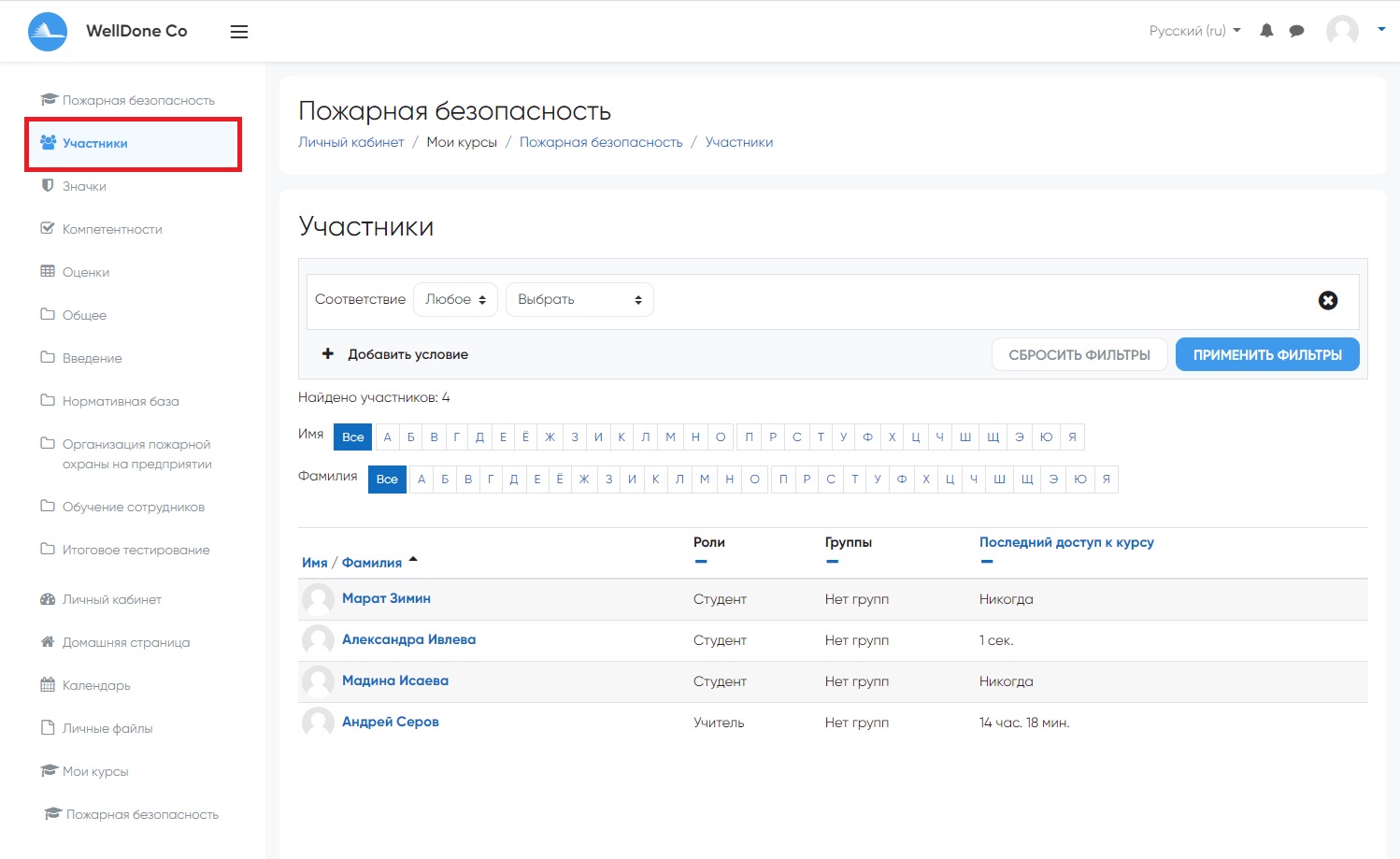
Администраторы сайта, Учителя курса и Ассистенты на курсе имеют полный доступ, поскольку имеют право зачислять слушателей на курс, отчислять их, менять параметры их пребывания на курсе - от изменения времени, в течение которого слушателю разрешен доступ, до переопределения их ролей. В связи с этим на странице появляются дополнительные элементы управления (на иллюстрации выделены красными рамками):
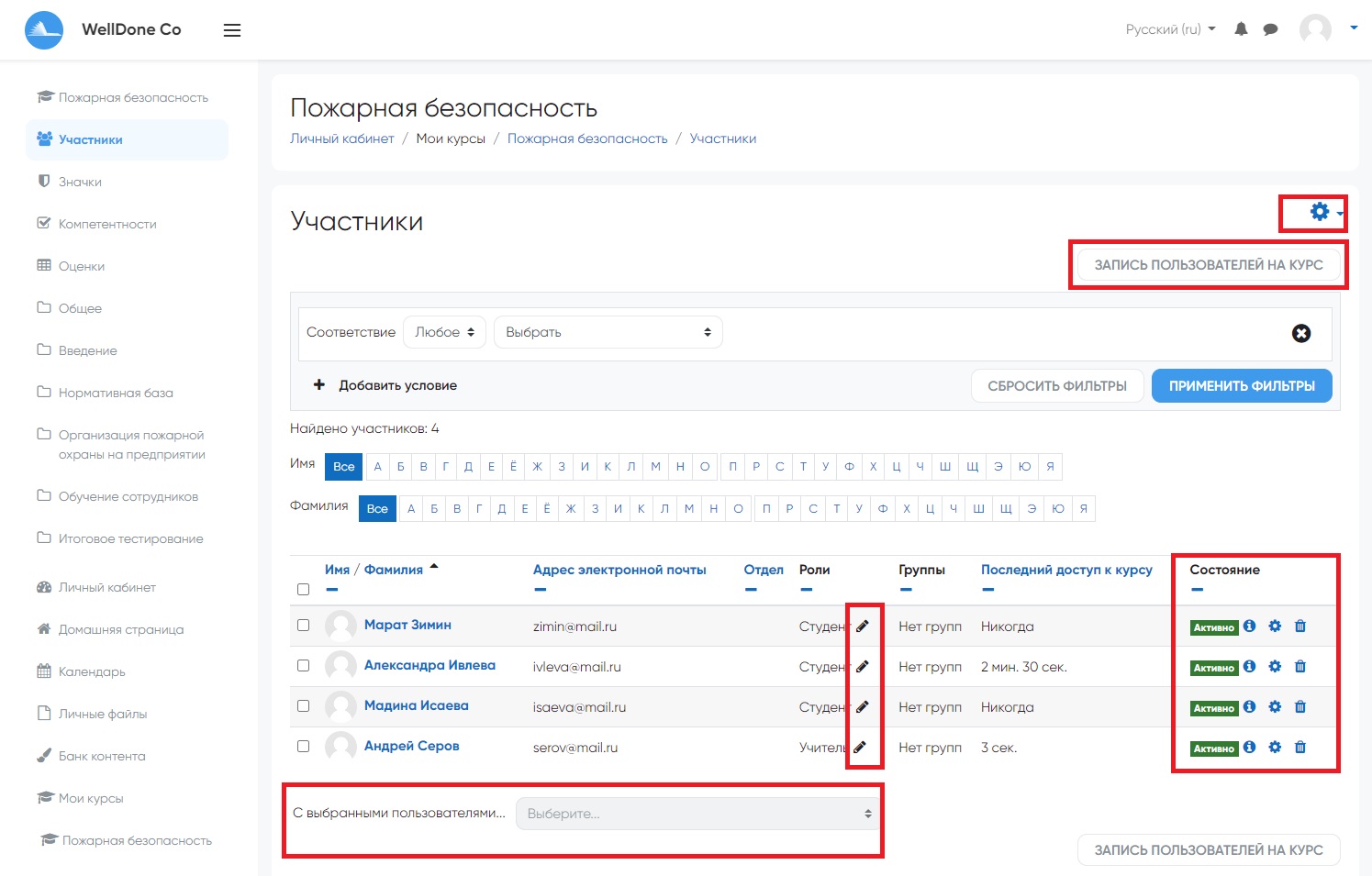
Рассмотрим подробнее эти возможности.
1. Изменение роли Участника курса
В колонке "Роли" для каждого участника рядом с наименованием роли (ролей) стоит кликабельная иконка "карандаш". Клик по ней открывает дополнительное окно для добавления новых ролей или удаление существующих:
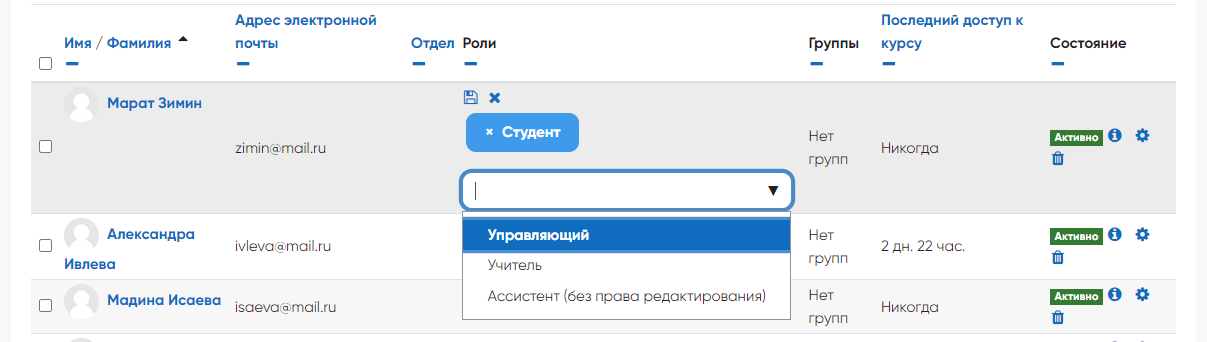
-
Текущая роль (роли) отображена в виде кнопки (как на иллюстрации - кнопка "Студент"), клик по которой исключает роль из списка.
-
Выпадающий список позволяет выбрать новую роль.
-
Подтвердить сделанные изменения можно. кликнув по иконке "дискета" - кнопка "Сохранить"
-
Отменить сделанные изменения можно , кликнув по иконке "крестик" - кнопка "Отмена"
2. Изменение состояния Участника курса
-
В колонке "Состояние" отображается статус участника: "Активно" или "Не текущее" (возникает когда способ зачисления, которым был зачислен на курс зачислен, приостановлен)
-
Клик по иконке "Информация" откроет окно с развернутой информацией по зачислению, в частности: каким способом участник был зачислен на курс и когда
-
Клик по иконке "шестеренка" - "Изменить зачисление" - позволяет изменить параметры зачисления, в частности, можно заблокировать участника или изменить сроки доступа к курсу:
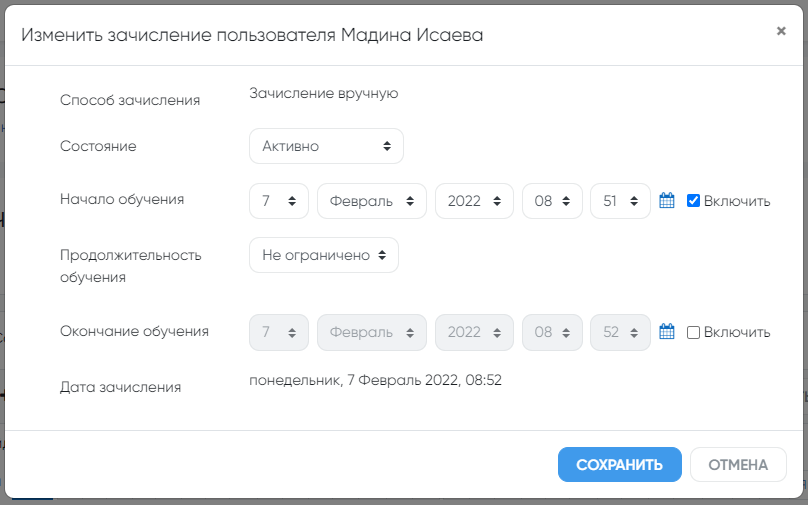
-
Иконка "Корзина" - клик по иконке исключает Участника из курса
-
в самой левой колонке проставить галочки напротив нужных Фамилий (или поставить галочку над списком, пометив таким образом всех участников одновременно)
-
в выпадающем списке "С выбранными пользователями..." выбрать доступную операцию:
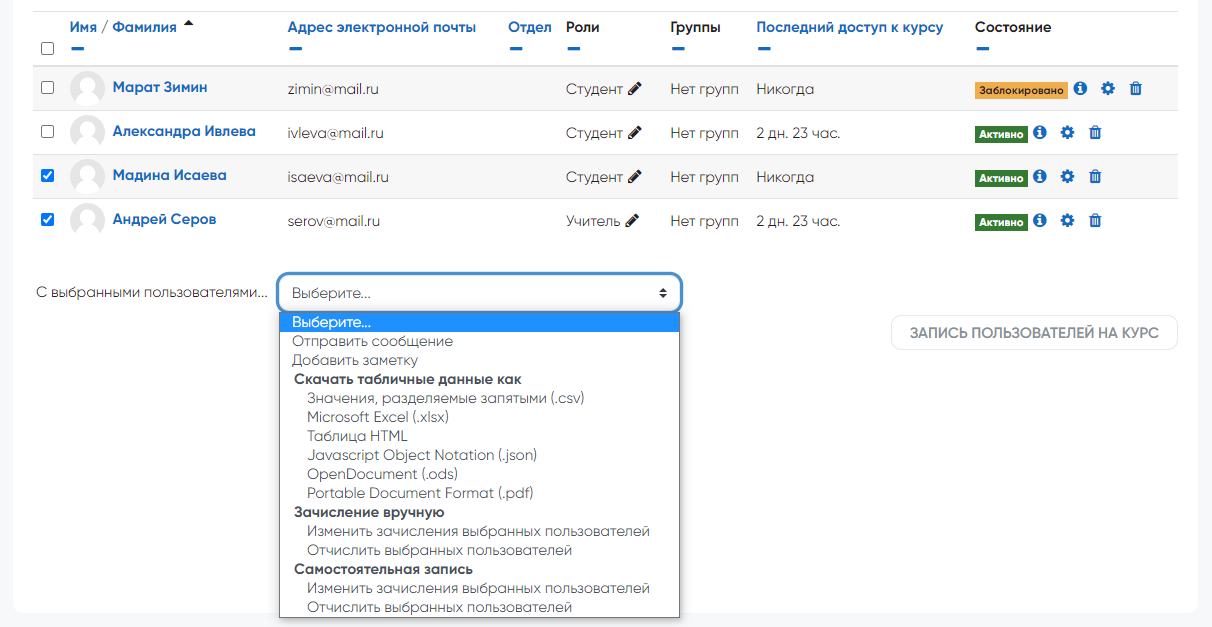
| << Зачисление пользователей на курс | Содержание | Оценки >> |